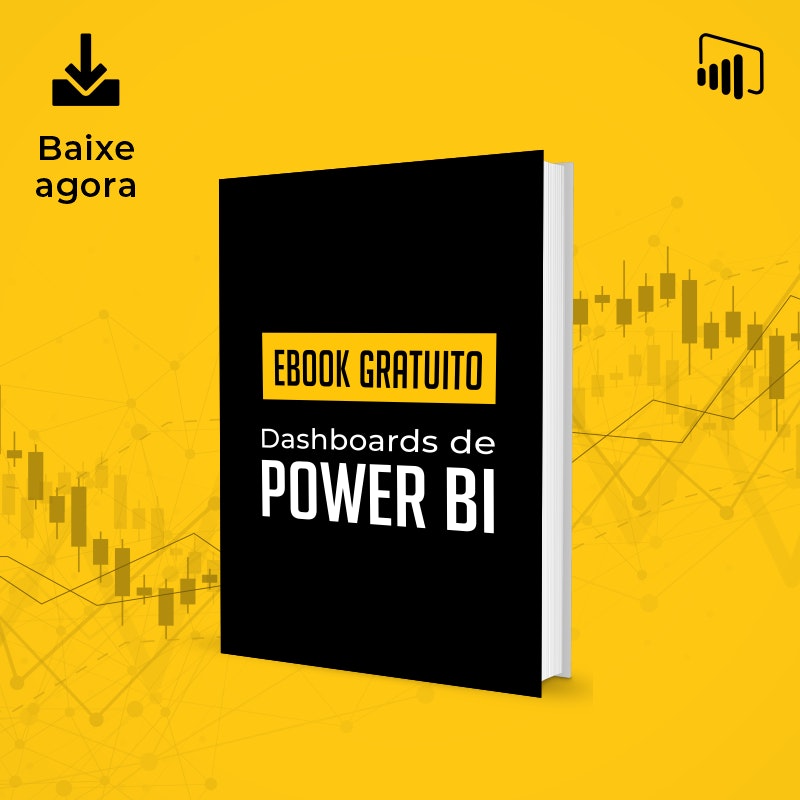Como importar dados no Power BI?
Uma dica incrível que você não pode perder
Veja agora mesmo como é simples importar dados do Excel para o Power BI!
Entenda como importar os dados do Excel para o Power BI de um jeito como você nunca viu antes.
Por: Maytê Pereira

O Power BI é uma ferramenta da Microsoft. Ela nos permite coletar informações, as torna coerente e visuais, essas informações coletadas por ela muitas vezes estão consolidadas em diversas fontes, tal como o próprio Excel.
Essa ferramenta é uma coleção de serviços de software, aplicativos e conectores que trabalham juntos para transformar suas fontes de dados não relacionadas em informações coerentes, visualmente envolventes e interativas.
Neste artigo iremos te ensinar como é simples a importação de dados, mas antes de começarmos a explicação, aqui vai um pequeno resumo do que você irá aprender com a gente:
- Como importar dados do Excel para o Power BI?
- Obter dados do Excel
- Tipo de arquivo selecionado
- Carregar o arquivo escolhido
- Visualizar o arquivo importado
O Power BI pode se conectar a uma grande variedade de fontes de dados, incluindo bancos de dados locais, arquivos do Excel e serviços online como páginas Web e nuvem.
Essa função é muito útil, pois muitas vezes, nos deparamos em uma situação onde temos todos os dados prontos e organizados em uma planilha do Excel, por exemplo, e desejamos elaborar um relatório a partir dessas informações.
Sabemos que muitas vezes ficamos confusos e perdidos em meio a tantas informações que existem no Excel, ainda mais se estamos estudando pela primeira vez. O Excel é uma ferramenta que está se tornando cada vez mais importante e por isso ter conhecimentos sobre eles é uma habilidade essencial.
E para te ajudar com os seus primeiros passos, criamos um E-Book completo para você!
Aqui está um E-book gratuito com os Primeiros passos no Excel que você precisa saber!
Assim, aprender a utilizar esse software vai ficar bem mais fácil e você terá informações preciosas à sua disposição! Então, não perca tempo!
Quer aprender agora como importar os seus dados da planilha do Excel para o Power BI?
Então venha comigo que vou te ensinar o passo a passo de como você pode fazer isso de forma fácil e eficiente.
Como importar dados no Power BI?
Uma grande vantagem do Power BI é a sua semelhança com outras soluções da Microsoft, pois fica mais intuitivo o passo a passo de como trabalhar com ele.
Esta etapa de importação de dados é feita de forma muito similar ao Excel e o Access.
1º Passo - Ir na opção de Obter Dados
Para importar a nossa primeira consulta, vamos na guia “Página Inicial” e em seguida em “Obter Dados”.
2º Passo - Escolher o tipo de arquivo que será importado
O Power BI conta com mais de 59 serviços de nuvem diferentes e você pode importar informações de diversas fontes, incluindo serviços online como blogs, Google Analytics, Facebook, entre outros, como podemos ver na imagem abaixo.
Neste post vamos importar dados de uma fonte do Excel, para isto selecionamos o campo do “Excel” na janela Obter Dados, depois clicamos em “Conectar”.
Em seguida abrirá uma janela na qual você deverá selecionar o arquivo que deseja importar, após escolher o arquivo, basta clicar nele e depois em abrir.
3º Passo - Carregar o arquivo
Após o passo 2, você será redirecionado para uma janela de navegação do Windows, como esta:
O Navegador exibirá as tabelas de fonte de dados e, ao clicar em uma delas, você verá uma visualização do conteúdo. Em seguida, você pode importar as tabelas selecionadas imediatamente ou selecionar ”Editar” para transformar e limpar seus dados antes da importação.
Repare que aqui temos uma prévia do conteúdo que será importado para o nosso projeto do Power BI. Dependendo do tamanho da base de dados ela poderá aparecer apenas como uma amostra, na sequência da seguinte mensagem: “Os dados na visualização foram truncados devido ao limite de tamanho”.
Depois de selecionar as tabelas que você gostaria de inserir no Power BI, você poderá optar por carregá-los selecionando o botão ”Carregar” no canto inferior direito do Navegador.
4º Passo - Visualização do arquivo importado
A partir da inserção da planilha escolhida no Power BI, podemos ver que, no canto direito, temos uma lista com cada coluna da planilha que selecionamos.
Uma outra forma de visualizarmos o arquivo e trabalharmos com ele é acessado da seguinte forma:
E desta forma finalizamos a importação dos dados do Excel para o Power BI, a partir deste ponto a sua planilha já está inserida na ferramenta com a qual você irá trabalhar.
Uma dica incrível que você não pode perder
O Power BI é a ferramenta de business intelligence da Microsoft, e tem sido adotada cada vez mais pelas empresas de todo porte no mundo.
Como você se sente quando percebe que Excel hoje é um pré-requisito para o mercado? Se você fica confuso com algumas funções ou formatações do Excel e não sabe transformar dados em informações realmente relevantes, não se preocupe!
A Voitto criou o curso Fundamentos de Excel para ajudar você a aprender o necessário para conseguir utilizar esse software de forma proveitosa. Você aprenderá desde formatação de células até um entendimento de tabelas dinâmicas.
Está esperando o que para começar sua experiência no software mais usado em empresas do mundo todo e ainda conhecer a plataforma da Voitto?
É só usar o cupom BLOG100 e começar a se capacitar gratuitamente! Esperamos você para estudar com a gente e depois publicar o certificado no LinkedIn, hein? Clique no botão abaixo e garanta seu acesso GRATUITO ao curso Fundamentos de Excel!

Maytê Pereira
Bacharel em Ciências Exatas e Graduanda em Engenharia Elêtrica pela Universidade Federal de Juiz de Fora. Possui formação de Especialista em Power BI, White Belt em Lean Seis Sigma, Produção de Conteúdo Web e de Especialista em Marketing de Conteúdo. Foi bolsista no projeto de treinamento profissional de Desenvolvimento de têcnicas de modelagem para problemas reais de programação matemática. Participou como voluntária do PET Elêtrica da UFJF. Especialista na produção de conteúdo na área de Pesquisa e Desenvolvimento do Grupo Voitto.
QUER RECEBER CONTEÚDO VIP?
Entre para nossa lista e receba conteúdos exclusivos e com prioridade.
Respeitamos sua privacidade e nunca enviaremos spam!
voitto.com.br